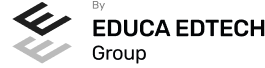Presentación
El Máster en Animación Creativa para Entornos Web con Adobe Animate te ofrece la llave para abrir puertas en un sector en constante crecimiento. La demanda de profesionales que dominen la animación web es cada vez mayor, impulsada por el auge del contenido interactivo y multimedia en plataformas digitales. Este máster te dota de habilidades esenciales, desde los conceptos básicos de animación hasta la creación de personajes y su movimiento, utilizando Adobe Animate como herramienta principal. Además, profundizarás en el diseño web avanzado con HTML5 y CSS3, imprescindibles para la creación de experiencias web modernas y atractivas. Nuestra formación online te permite aprender desde cualquier lugar, adaptándose a tus necesidades. Al completar este máster, estarás preparado para destacar en un mercado laboral competitivo, siendo capaz de transformar ideas creativas en proyectos web dinámicos y profesionales. Únete a nosotros y lleva tu creatividad al siguiente nivel.
Para qué te prepara
El Máster en Animación Creativa para Entornos Web con Adobe Animate te prepara para crear animaciones profesionales y dinámicas mediante el uso avanzado de herramientas como Adobe Animate, HTML5 y CSS3. Aprenderás a diseñar páginas web interactivas y accesibles, dominarás las técnicas de animación de personajes y efectos visuales, y adquirirás habilidades en Adobe Photoshop e Illustrator para retocar y optimizar imágenes. Al finalizar, podrás desarrollar proyectos web completos con animaciones innovadoras y estéticamente atractivas.
Objetivos
- '
- Dominar las bases de Animate para crear animaciones interactivas avanzadas.
- Utilizar interpolaciones de movimiento para animaciones fluidas en entornos web.
- Aplicar huesos para animación de personajes realista en proyectos digitales.
- Integrar HTML5 y CSS3 en el diseño avanzado de páginas web animadas.
- Implementar transformaciones 2D/3D para efectos visuales impactantes.
- Diseñar gráficos web optimizados con Adobe Photoshop e Illustrator.
- Publicar contenidos interactivos con técnicas avanzadas de Adobe Animate.
A quién va dirigido
El Máster en Animación Creativa para Entornos Web con Adobe Animate está dirigido a profesionales y titulados en diseño gráfico, animación o desarrollo web que buscan profundizar en técnicas avanzadas de animación y diseño web. Aprenderán a dominar Adobe Animate, HTML5, CSS3 y herramientas como Photoshop e Illustrator, perfeccionando sus habilidades para crear contenido interactivo y atractivo.
Salidas Profesionales
'- Desarrollador de animaciones interactivas para web y dispositivos móviles - Especialista en diseño de interfaces animadas - Animador de personajes para videojuegos - Diseñador web con enfoque en animaciones HTML5/CSS3 - Creador de contenido multimedia para agencias de publicidad - Diseñador de efectos visuales para producciones digitales
'- Desarrollador de animaciones interactivas para web y dispositivos móviles - Especialista en diseño de interfaces animadas - Animador de personajes para videojuegos - Diseñador web con enfoque en animaciones HTML5/CSS3 - Creador de contenido multimedia para agencias de publicidad - Diseñador de efectos visuales para producciones digitales
Metodología
Aprendizaje 100% online
Campus virtual
Equipo docente especializado
Centro del estudiante
Temario
- Conceptos básicos HTML5, Flash y Animate
- Interfaz de Animate
- Tipos exportados por Animate
- Contenidos y uso de Animate
- Animación para HTML5 canvas
- Capas y fotogramas
- Tipos de fotograma
- Animación y simbolos fotograma
- Creando interpolaciones clásicas en Animate
- Movimiento y trazado con Animate
- Editor avanzado en Animate y aceleración de movimiento
- Animación cíclica en Animate
- Copia de animación con objetos
- Estructuras anidadas de símbolos para crear personajes
- Creación y uso de huesos sobre símbolos
- Modificaciones y límites en movimientos basados en huesos
- Crear de sprite sheets en Animate
- Configurar de publicación en Animate
- Organizar de los contenidos generados en Animate
- Aplicando enlaces a nuestros banners en Animate
- Introducción
- Editor de texto
- Navegadores
- Introducción HTML
- ¿Cómo creamos documento HTML?
- Características básicas
- Textos en HTML
- Enlaces
- Listas en HTML
- Imágenes y objetos
- Tablas
- Formularios
- Estructuras y layout
- Otras etiquetas importantes
- ¿Qué es la Metainformación?
- Accesibilidad
- Validación
- Introducción CSS
- Soporte de CSS en navegadores
- Especificación oficial
- Funcionamiento básico de CSS
- ¿Cómo incluir CSS en la Web?
- Estilo básico
- Medios CSS
- Comentarios
- Sintaxis de la definición
- Selectores CSS
- Unidades de medida
- Colores
- Modelo de cajas
- Propiedades de las cajas
- Margen, relleno, bordes y modelo de cajas
- Posicionamiento y visualización
- Posicionamiento
- Visualización
- Introducción a layout
- ¿Cómo centrar una página horizontalmente?
- ¿Cómo centrar una página verticalmente?
- Estructura y layout
- Altura/anchuras máximas y mínimas
- Estilos avanzados
- Textos en CSS
- Enlaces
- Imágenes
- Listas
- Tablas
- Formulario
- Versión para imprimir
- Personalizar el cursor
- Hacks y filtros
- Prioridad en las declaraciones
- Validar CSS
- Recomendaciones Generales
- Recursos útiles
- ¿Qué es Firebug?
- ¿Como se instala?
- ¿Como usamos Firebug?
- ¿Qué es HTML5?
- ¿Cuáles son las mejoras?
- Etiquetas Obsoletas
- Etiquetas modificadas
- Lista de etiquetas HTML5
- Atributos eliminados
- Otros cambios
- Estructura HTML5
- Nueva estructuración del body
- Otros elementos nuevos de estructuración
- Introducción a atributos globales
- Nuevos atributos
- Introducción a los nuevos eventos
- Elemento bdi
- Elemento command
- Elemento data
- Elementos details
- Elemento mark
- Elemento meter
- Elemento progress
- Elemento ruby
- Elemento time
- Elemento wbr
- Nuevos elementos para los Formularios
- Cambios en el atributo type (input)
- Nuevos atributos para form
- Nuevos atributos para fieldset
- Nuevos atributos para input
- Nuevos atributos para textarea
- Introducción a los elementos multimedia
- Etiqueta source
- Etiqueta track
- Elemento video
- Elemento audio
- Elemento embed
- Elemento canvas
- Introducción a MathML
- Introducción a SVG
- Introducción a Drag and Drop
- Validador HTML5
- Introducción
- Unidades, colores y fuentes
- Nuevos Selectores y pseudo-clases
- Propiedades para la animación
- Nuevas propiedades para los fondos
- Nuevas propiedades para Bordes
- Propiedades de las cajas
- Propiedades de las cajas flexibles
- Propiedades del color
- Propiedades para las Fuentes
- Propiedades para los hiperenlaces
- Propiedades de las multi-columnas
- Propiedades para texto
- Propiedad 2D/3D Transform
- Propiedades para las transiciones
- Propiedades para la interfaz de usuario
- Validación CSS3
- Presentación
- Novedades del programa
- Tipos de imágenes
- Resolución de imagen
- Formato PSD
- Formatos de imagen
- Abrir y guardar una imagen
- Crear un documento nuevo
- Área de trabajo
- Gestión de ventanas y paneles
- Guardar un espacio de trabajo
- Modos de pantalla
- Prácticas
- Barra menú
- Barra de herramientas
- Opciones de Herramientas y barra de estado
- Ventanas de Photoshop I
- Ventanas de Photoshop II
- Zoom y mano y ventana navegador
- Prácticas
- Herramientas de selección
- Herramienta marco
- Opciones de marco
- Herramienta lazo
- Herramienta Varita
- Herramienta de selección rápida
- Herramienta mover
- Sumar restar selecciones
- Modificar selecciones
- Prácticas
- Herramientas de dibujo y edición
- Herramienta Pincel
- Crear pinceles personalizados
- Herramienta lápiz
- Herramienta sustitución de color
- Herramienta pincel historia
- Herramienta pincel histórico
- Herramienta degradado
- Herramienta bote de pintura
- Prácticas
- Herramientas de retoque y transformación
- Herramienta recortar
- Herramienta sector
- Cambiar el tamaño del lienzo
- Herramienta pincel corrector puntual
- Herramienta ojos rojos
- Tampón de clonar
- Herramienta borrador
- La Herramienta desenfocar
- Herramienta sobreexponer y subexponer
- Prácticas
- Conceptos básicos de capas
- El panel capas
- Trabajar con capas I
- Trabajar con capas II
- Alinear capas
- Rasterizar capas
- Opacidad y fusión de capas
- Estilos y efectos de capa
- Capas de ajuste y relleno
- Combinar capas
- Prácticas
- Herramientas de texto
- Introducir texto
- Cambiar caja y convertir texto
- Formato de caracteres
- Formato de párrafo
- Rasterizar y filtros en texto
- Deformar texto
- Crear estilos de texto
- Relleno de texto con una imagen
- Ortografía
- Herramienta máscara de texto y texto 3D
- Prácticas
- Herramientas de dibujo
- Modos de dibujo
- Herramienta pluma
- Ventana trazados
- Subtrazados
- Convertir trazados en selecciones
- Pluma de forma libre
- Capas de forma
- Herramienta forma
- Prácticas
- Reglas, guías y cuadrícula
- Herramienta regla
- Acciones
- Filtros
- Objetos inteligentes
- Canales
- Máscara rápida
- Canales Alfa
- Prácticas
- Transformación de una imagen
- Deformar un elemento
- Tamaño de la imagen
- Resolución imagen y monitor
- Rollover
- Los sectores
- Tipos de sectores
- Propiedades de los sectores
- Modificar sectores
- Optimizar imágenes
- Guardar para web
- Generar recursos de imagen
- Prácticas
- Impresión
- Impresión de escritorio
- Pruebas de color en pantalla
- Perfiles de color
- Imprimir una imagen
- Preparación de archivos para imprenta
- Prácticas
- Fundamentos 3D
- Herramientas de objeto y de cámara 3D
- Creación de formas 3D
- Descripción general del panel 3D
- Prácticas
- Capas de vídeo e importar vídeo
- El panel Movimiento
- Animación a partir de una secuencia de imágenes
- Animaciones de línea de tiempo
- Guardar y exportar
- Prácticas
- Presentación
- Novedades del programa
- ¿Qué es un gráfico vectorial?
- ¿Qué es un mapa de bits?
- La interfaz y área de trabajo
- Abrir, colocar, exportar y guardar un archivo
- Las paletas flotantes y vistas
- Desplazarse por el documento
- Modos de pantalla, reglas, guías y cuadrícula
- Las mesas de trabajo
- Ejercicios
- Herramientas de selección I
- Herramientas de selección II
- Trabajar con selecciones
- Agrupar objetos y modos de aislamiento
- Alinear y distribuir objetos
- Ejercicios
- Crear formas básicas
- Herramienta destello, línea y lápiz
- Dibujar arcos, espirales y cuadrículas
- Contorno y relleno
- Herramienta borrador y suavizar
- Ejercicios
- Modos de color
- Colorear desde la paleta muestras
- Cambiar trazo
- Pintura interactiva
- Paleta personalizada y paleta Muestras
- Copiar atributos
- Degradados y transparencias
- Motivos
- Volver a colorear la ilustración
- Ejercicios
- Nociones sobre trazados
- Herramienta pluma
- Trabajar con trazados I
- Trabajar con trazados II
- Herramientas de manipulación vectorial
- Ejercicios
- Acerca de las capas
- El panel capas
- Trabajar con capas I
- Trabajar con capas II
- Mascaras de recorte
- Ejercicios
- Textos
- Importar textos y crear columnas
- Enlazar texto y el área de texto
- Texto objetos y formatear texto
- Propiedades de párrafo y estilos
- Rasterizar y exportar texto
- Atributos de Apariencia
- Ortografía y envolventes
- Ejercicios
- Aplicar y editar efectos
- Rasterización y efecto de sombra
- Objetos en tres dimensiones
- Mapeado
- Referencia rápida de efectos
- Estilos gráficos
- Pinceles
- Pincel de manchas
- Símbolos
- Ejercicios
- Escalar objetos
- Rotar y distorsionar objetos
- Colocar y reflejar objetos
- Envolventes
- Combinar objetos
- Fusión de objetos
- Ejercicios
- Optimizar imágenes
- Mapas de imagen
- Sectores
- Exportar e importar imágenes
- Crear PDF
- Automatizar tareas
- Calcar mapa de bits
- Ejercicios
- Impresión: panorama general
- Acerca del color
- Información de documento
- Opciones generales de impresión I
- Opciones generales de impresión II
- Archivos PostScript y degradados
- Ejercicios
- Degradados en trazos
- Creación de patrones
- Cuadrícula de perspectiva
- Gráficas
- Herramienta rociar símbolos
- Ejercicios
- Contenidos animados para internet: HTML5, Flash y Animate
- Repaso a la interfaz de Animate
- Tipos de documento exportados por Animate
- Contenidos utilizables en Animate
- Uso de textos en Animate
- Conversión de contenidos swf a HTML5
- Ejemplo de animación para HTML5 canvas
- La línea de tiempo. Capas y fotogramas
- La animación más básica. Tipos de fotograma
- Animación fotograma a fotograma en Animate
- Símbolos en Animate
- Creando interpolaciones clásicas en Animate
- Anidación de animaciones en Animate
- Interpolaciones clásicas en Animate
- Ajustes de transformaciones dependiendo del punto de ajuste
- Aceleración en la interpolación clásica
- Control de la rotación en Animate
- Uso de guías en la interpolación clásica
- Guías basadas en trazos de grosor y color variable
- Animación cíclica en Animate
- Interpolando movimiento con Animate
- Modificamos trazados en las interpolaciones
- Editor avanzado en Animate
- Aceleración en la interpolación de movimiento
- Animación cíclica en Animate
- Copia de animación entre distintos objetos
- Animación de forma usando Animate
- Control de la deformación mediante consejos de forma
- Animación de líneas con diferentes anchuras
- Estructuras anidadas de símbolos para crear personajes
- Uso de huesos sobre símbolos
- Modificaciones y límites en movimientos basados en huesos
- Uso de huesos en las formas
- Creación de sprite sheets en Animate
- Uso de máscaras para crear animaciones complejas
- Máscaras basadas en líneas complejas
- Símbolos gráficos versus clips de película
- Sincronización de animación compleja usando gráficos
- Animación con letras en Animate
- Incrustando sonidos en Flash. Opciones de uso del sonido
- Configuración de publicación en Animate
- Optimización de los contenidos generados en Animate
- Aplicando enlaces a nuestros banners en Animate
Titulación
Titulación de Máster en Animación Creativa para Entornos Web con Adobe Animate con 1500 horas expedida por EDUCA BUSINESS SCHOOL como Escuela de Negocios Acreditada para la Impartición de Formación Superior de Postgrado, con Validez Profesional a Nivel Internacional
Entidades colaboradoras